-
Публикации
473 -
Зарегистрирован
-
Посещение
Тип публикации
Профили
Форум
Календарь
Все публикации пользователя Chemeer
-

Utorrent
Chemeer ответил в тему пользователя emultrix в Настройка модема/роутера и интернет-соединения
Тогда еще проще. На панели задач правой кнопкой по значку uTorrents ограничить скорость загрузки -

Utorrent
Chemeer ответил в тему пользователя emultrix в Настройка модема/роутера и интернет-соединения
Сделать это не тяжело. зайдите в приложения - торрент. выберите файл и нажмите кнопку pop up menu. Там надо выбрать ограничение скорости. Скриншоты выложу позже сейчас нет возможности. -

Utorrent
Chemeer ответил в тему пользователя emultrix в Настройка модема/роутера и интернет-соединения
Ограничить скорость загрузки. -
5 Просмотр в VLC Record Для начала просмотра телеканала, выберите его из списка слева вверху и нажмите на кнопку „Play“, расположенную в нижней части окна. В отдельном окне VLC Player запустится видео, как показано на изображении 5.2 Для переключения канала нажмите в окне VLC Record кнопку „Стоп“. При этом работа VLC Player прервется и окно с видео закроется. После этого выберите нужный Вам канал и нажмите кнопку „Play“. Развернуть видео на весь экран можно двойным щелчком мыши по изображению. В начале инструкции, в сноске** был указан путь к проверке скорости соединения. Если Вы произвели проверку, то для наиболее качественного соединения Вы можете выбрать в настройках VLC Record тот сервер, на котором тест скорости показал наивысший результат. Для этого вызовите окно настроек программы, нажав на значок в виде зубчатого колеса в правом нижнем углу окна VLC Record, как показано на изображении 5.3. Затем выберите нужный сервер из списка и нажмите „Save“ Для записи передач, в настройках VLC Record следует сначала указать папку, в которую вы хотите сохранять записи. Откройте в меню настроек программы вкладку „Settings“ и укажите путь к папке в поле „Record Dir“ тем же образом, как Вы указывали путь к VLC Player в главе „Настройка VLC Record“. Составлено службой технической поддержки KartinaTV 16 декабря 2011 http://www.kartina.tv/media/kartina_on_mac...ord_MAC_OSX.pdf VLC_Record_MAC_OSX.pdf
-
3 Установка VLC Record Установочный файл VLC Record доступен для загрузки на сайте http://vlc-record.codegoogle.com Установка VLC Record производится аналогично VLC-плееру (см. ранее). После установки требуемых программ, можно отсоединить от системы установочные файлы, которые отображаются в Finder в виде внешних носителей. Нажмите для этого значок отсоединения справа от названия присоединенного файла. После отсоединения установочные файлы можно удалить в корзину. 4 Настройка VLC Record Для запуска VLC Record дважды щелкните по значку программы. После первого запуска Вы увидите окно меню настроек. На первой вкладке „Access“ введите Ваш номер абонемента и пароль, как показано на изображении 4.1: Второе поле Password, расположенное под первым, относится к коду защиты „взрослых“ каналов, его заполнять не требуется. Перейдите на вкладку „Settings“ и обязательно укажите в поле „“ путь к VLC-плееру. Для этого кликните на кнопку „...“ и выберите через открывшееся меню проводника значок VLC Player в папке с установленными программами. После этого Вы можете также при желании переключить язык интерфейса VLC Record с английского на русский или немецкий. Нажмите „Save“. После сохранения настроек Вы можете приступать к использованию программы.
-
После нажатия на „Download VLC“ Вам необходимо подождать несколько секунд, загрузка начнется автоматически. По умолчанию загрузка производится в папку „Downloads“. После завершения загрузки Вы можете открыть установочный файл из этой папки, или же напрямую, из окна загрузок. Для открытия установочного файла дважды щелкните по нему. В открывшемся окне Вы увидите значок VLC Player. Для установки перетащите его мышью в папку с установленными программами. Если Вы работаете в стандартной учетной записи пользователя (без администраторских прав), то для разрешения установки программы Вам необходимо ввести имя и пароль любого пользователя, имеющего на Вашем компьютере права администратора. После завершения копирования VLC Player установлен.
-
Инструкция по установке и использованию VLC-Record на MAC OS X Испытано на Mac OS 10.6 / 10.7 (Snow Leopard / Lion) 1 Перед установкой Данная инструкция предназначена для абонентов KartinaTV с действительным месячным или годовым доступом. Вам потребуется: Наличие оригинального* персонального компьютера Apple на базе процессоров Intel с Mac OS версии 10.6 или 10.7 и всеми обновлениями, доступными на данный момент (16 декабря 2011). Доступ к профилю пользователя с правами администратора (необходим для установки программ). Возможно, данная инструкция подойдет и для более ранних версий Mac OS, однако тестирование производилось только на названных выше версиях Mac OS. Стабильное соединение с Интернетом со скоростью подключения к серверам KartinaTV не менее 2Мбит/с**. 2 Установка VLC Player В первую очередь, необходимо установить VLC Player с официального сайта программы. Откройте веб-браузер (будем пользоваться стандартным для Mac OS браузером Safari) и перейдите к www.videolan.org: Сайт предложит Вам загрузить последнюю версию VLC Player для Mac OS _______________________________________________________________________________ * Mac OS, установленная на персональных компьютерах других производителей, не поддерживается. ** Скорость соединения с серверами KartinaTV можно проверить на странице http://speedtest.kartina.tv/new/. Если проверка скорости показала положительный результат на одном из серверов, достаточно выбрать этот сервер в настройках VLC Record, см. главу 4 - Настройка VLC Record.
-
Кнопка zoom на пульте
-
Лучше 1080p60
-

Видиотека
Chemeer ответил в тему пользователя venedig в Проблемы с просмотром Kartina.TV, замечания, предложения
Обновите программное обеспечение Вашей приставки. -

отключить таймер сна
Chemeer ответил в тему пользователя alf555 в Kartina Like, Relax, Micro HD, HD 301 - Dune HD Lite, HD Smart H1, HD Smart D1, HD Smart B1, HD MAX
Быстрого доступа нет. В остальном - это начальная стадия будут еще доработки. -

отключить таймер сна
Chemeer ответил в тему пользователя alf555 в Kartina Like, Relax, Micro HD, HD 301 - Dune HD Lite, HD Smart H1, HD Smart D1, HD Smart B1, HD MAX
Бездействие в данном случае это нажатие кнопок на пульте ду -

отключить таймер сна
Chemeer ответил в тему пользователя alf555 в Kartina Like, Relax, Micro HD, HD 301 - Dune HD Lite, HD Smart H1, HD Smart D1, HD Smart B1, HD MAX
Никак. Можно поставить на 3ч (180м) Отключение только если плеер бездействует. -
Так же можно приобрести годовой абонемент за 174 EUR Ознакомьтесь с ценами